Zuhause
Wir werden detailliert beschreiben, wie bestimmte Menüs des Dashboards oder Desktops in WordPress ausgeblendet werden. Dies ist die Lösung, wenn Sie einen personalisierten Job ausführen und der Client kein Menü sehen oder die Konfiguration des Webs ändern soll.
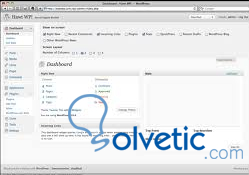
So verbergen Sie bestimmte Dashboard-Menüs in WordPress
Wir werden detailliert beschreiben, wie bestimmte Menüs des Dashboards oder Desktops in WordPress ausgeblendet werden. Dies ist die Lösung, wenn Sie einen personalisierten Job ausführen und nicht möchten, dass der Client bestimmte Menüs sieht oder die Konfiguration des Webs nicht ändern kann.
Wir müssen den folgenden Code in die Datei functions.php der von Ihnen verwendeten WordPress-Vorlage einfügen und angeben, welche Menüs wir ausblenden möchten.
Funktion hide_menus () { globales $ Menü; $ delete = array (('Posts'), ('Media'), ('Links'), ('Users'), ('Comments')); end ($ menu); while (prev ($ menu)) { $ value = explode ('', $ menu [key ($ menu)] [0]); if (in_array ($ value [0]! = NULL? $ value [0]: "", $ delete)) {unset ($ menu [key ($ menu)]);} } } add_action ('admin_menu', 'hide_menus');
Ändern Sie das Logo des Anmeldebildschirms
Im Anmeldebildschirm des Managers wird das WordPress-Logo über dem Formular angezeigt. Wir können das gewünschte Logo an seine Stelle setzen. Dazu fügen wir diese Funktion in die functions.php-Datei unseres Themas ein:
Funktion custom_login_logo () { Echo '<style type = "text / css"> h1 bis {background-image: url ('. get_bloginfo (' template_directory ').' / images / logo.png)! important; } </ style> '; } add_action ('login_head', 'custom_login_logo');
Ändern Sie die Fußzeile des Admin-Panels
Der Code würde auch in die functions.php-Datei Ihres Themas passen. Auf diese Weise können Sie den gewünschten Ausdruck eingeben, zum Beispiel:
Funktion change_footer_admin () { echo '& copy; 2011 Copyright - NAME DES UNTERNEHMENS. Alle Rechte vorbehalten - Web erstellt von <a href="http://www.mydomain.com"> Domain </a> '; } add_filter ('admin_footer_text', 'change_footer_admin');
Beseitigen Sie Metaboxen und Funktionalitäten der Einträge
Wenn wir einen Eintrag in WordPress erstellen, werden viele Fenster angezeigt, um Inhalte einzuführen oder Informationen anzuzeigen. Oft haben wir viele davon und sorgen nur für Verwirrung bei Benutzern, die keine WordPress-Kenner sind. Zum Beispiel das Tag, die Zusammenfassung, anpassbare Felder usw.
Wenn wir diesen Code in die Datei functions.php einfügen, können wir diejenigen entfernen, die als entbehrlich erscheinen:
if (is_admin ()): Funktion my_remove_meta_boxes () { if (! current_user_can ('administrator')) { remove_meta_box ('linktargetdiv', 'link', 'normal'); remove_meta_box ('linkxfndiv', 'link', 'normal'); remove_meta_box ('linkadvanceddiv', 'link', 'normal'); remove_meta_box ('postexcerpt', 'post', 'normal'); remove_meta_box ('trackbacksdiv', 'post', 'normal'); remove_meta_box ('commentstatusdiv', 'post', 'normal'); remove_meta_box ('postcustom', 'post', 'normal'); remove_meta_box ('commentstatusdiv', 'post', 'normal'); remove_meta_box ('commentsdiv', 'post', 'normal'); remove_meta_box ('revisionsdiv', 'post', 'normal'); remove_meta_box ('authordiv', 'post', 'normal'); remove_meta_box ('sqpt-meta-tags', 'post', 'normal'); } } add_action ('admin_menu', 'my_remove_meta_boxes'); endif;
Wie wir sehen können, hat die Funktion remove_meta_box drei Parameter: Der erste ist die “ID” des Fensters, das wir entfernen möchten, der zweite kann die Art der Veröffentlichung, “Seite”, “Post” oder “Link” sein, je nachdem, wo wir uns befinden und der dritte “Normal”, “Fortgeschritten” oder “Seite”, je nachdem, wo sich das Fenster befindet.
In dieser Funktion werden sie nur entfernt, wenn Sie kein Administrator sind. Wenn wir die Bedingung entfernen, werden alle Benutzer, einschließlich des Administrators, entfernt. Wir können sehen, was jedem Fenster an seiner “ID” im HTML-Code liegt.
Entfernen Sie die Metaboxen vom Desktop
Auch auf dem Schreibtisch gibt es ein paar Fenster, die übrig bleiben können. Auch für functions.php wäre der Code:
function example_remove_dashboard_widgets () { remove_meta_box ('dashboard_quick_press', 'dashboard', 'side'); remove_meta_box ('dashboard_recent_drafts', 'dashboard', 'side'); remove_meta_box ('dashboard_primary', 'dashboard', 'side'); remove_meta_box ('dashboard_secondary', 'dashboard', 'side'); remove_meta_box ('dashboard_incoming_links', 'dashboard', 'normal'); remove_meta_box ('dashboard_recent_comments', 'dashboard', 'normal'); remove_meta_box ('dashboard_right_now', 'dashboard', 'normal'); remove_meta_box ('dashboard_plugins', 'dashboard', 'normal'); remove_meta_box ('dashboard_browser_nag', 'dashboard', 'normal'); } add_action ('wp_dashboard_setup', 'example_remove_dashboard_widgets');
Hier können wir anhand der ID des Fensters identifizieren, das wir entfernen möchten.
